怎么把excel设为默认打开方式 如何将excel文件设置为默认打开方式
更新时间:2024-06-05 08:56:09作者:xiaoliu
在日常办公中,Excel是一个非常常用的办公软件,但是有时候我们可能会遇到打开Excel文件时需要手动选择打开方式的情况,那么如何将Excel文件设置为默认打开方式呢?通过简单的操作,我们可以将Excel文件设为默认打开方式,让我们打开Excel文件更加方便快捷。接下来让我们一起来了解如何设置Excel文件为默认打开方式吧!
步骤如下:
1.步骤一:点击开始选项卡,如下图所示的位置:
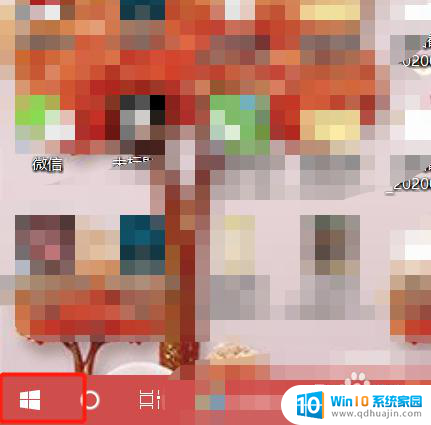
2.步骤二:然后点击设置按钮
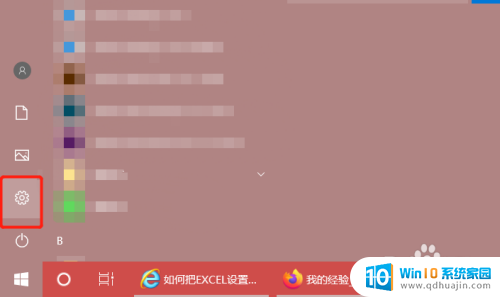
3.步骤三:再开的设置对话框中选择应用
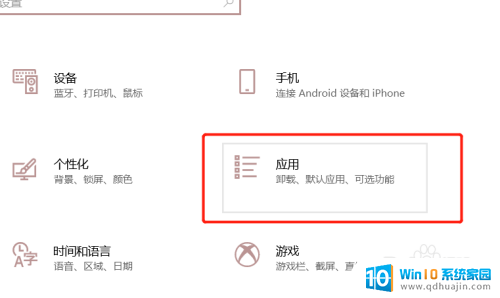
4.步骤四:然后在应用和功能里面,找到我们需要设置的office
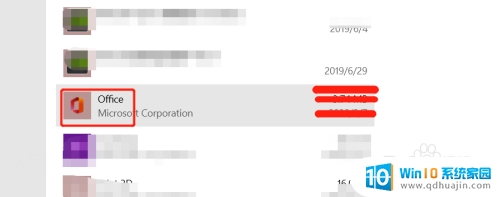
5.步骤五:点击一下下面会出现高级设置,然后点击一下高级设置
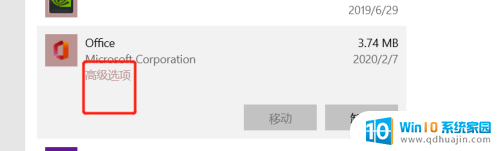
6.步骤六:在弹出来的对话框中选择默认值设置
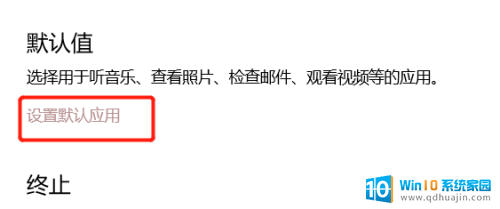
7.步骤七:然后选择哪些需要用office打开即可
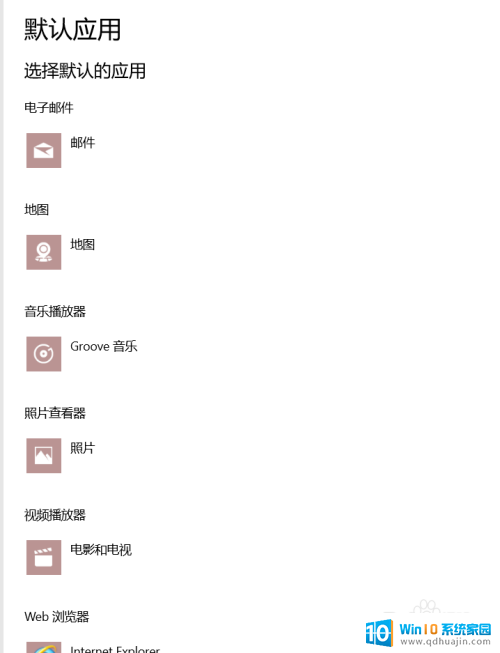
8.总结:
1.点击开始-设置
2.然后点击应用,并找到office
3.对需要用office打开的文件进行设置

以上就是如何将Excel设置为默认打开方式的全部内容,如果遇到此问题,您可以按照以上步骤解决,非常简单快速。
- 上一篇: 怎么设置台式闹钟 电脑怎样设置闹钟
- 下一篇: 怎样关闭键盘上的灯光 笔记本电脑如何关闭键盘灯
怎么把excel设为默认打开方式 如何将excel文件设置为默认打开方式相关教程
热门推荐
电脑教程推荐
win10系统推荐
- 1 萝卜家园ghost win10 64位家庭版镜像下载v2023.04
- 2 技术员联盟ghost win10 32位旗舰安装版下载v2023.04
- 3 深度技术ghost win10 64位官方免激活版下载v2023.04
- 4 番茄花园ghost win10 32位稳定安全版本下载v2023.04
- 5 戴尔笔记本ghost win10 64位原版精简版下载v2023.04
- 6 深度极速ghost win10 64位永久激活正式版下载v2023.04
- 7 惠普笔记本ghost win10 64位稳定家庭版下载v2023.04
- 8 电脑公司ghost win10 32位稳定原版下载v2023.04
- 9 番茄花园ghost win10 64位官方正式版下载v2023.04
- 10 风林火山ghost win10 64位免费专业版下载v2023.04